В прошлом статья Я описал:
- создание домашнего VPN-сервера на одном Raspberry Pi;
- установка и настройка на втором Raspberry Pi клиента OpenVPN, Node.JS и 3G-модема.
Подключение и настройка GPS-приемника
Для этой цели я приобрел GPS-ключ ND-100S. Проверим, обнаружено ли устройство: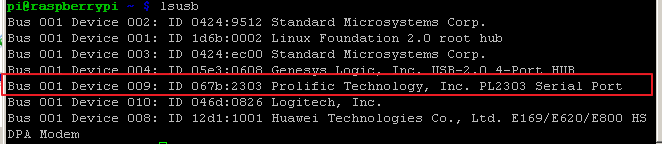
Наше устройство — Prolific Technology. Давайте установим пакеты для нашего устройства для получения координат и перезагрузки:
Теперь посмотрим, что сервис gpsd загружается, но без указания устройства ввода (этот вариант не работает):sudo apt-get install gpsd gpsd-clients python-gps -y sudo reboot
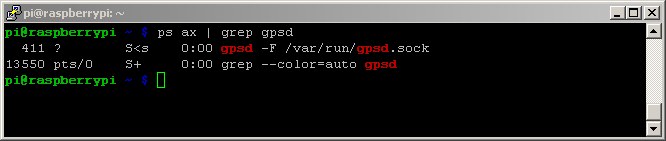
Давайте отключим этот демон:
sudo dpkg-reconfigure gpsd
На первый вопрос отвечаем «Нет»:
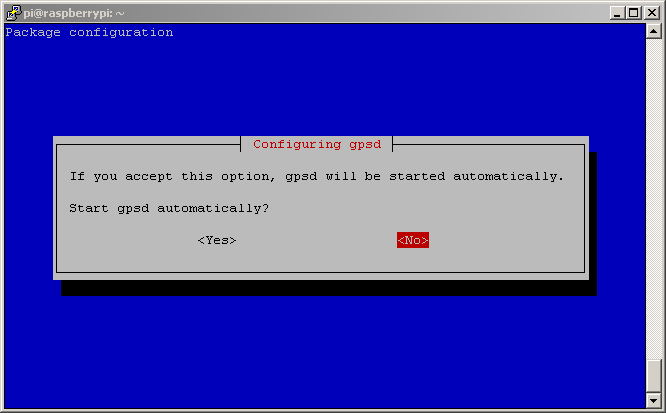
У второго тоже есть «Нет»:
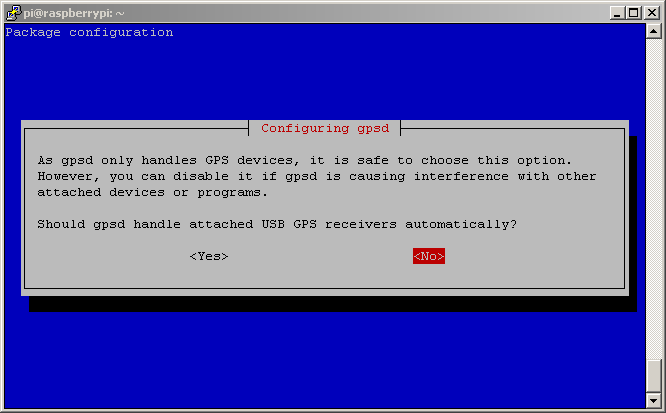
Вы можете редактировать файл вручную /etc/default/gpsd , но там написано, что лучше использовать реконфигуратор пакетов, что я и сделал.
Запустим демон для работы с приёмником: sudo gpsd /dev/ttyUSB0 -F /var/run/gpsd.sock
Теперь попробуем получить координаты: 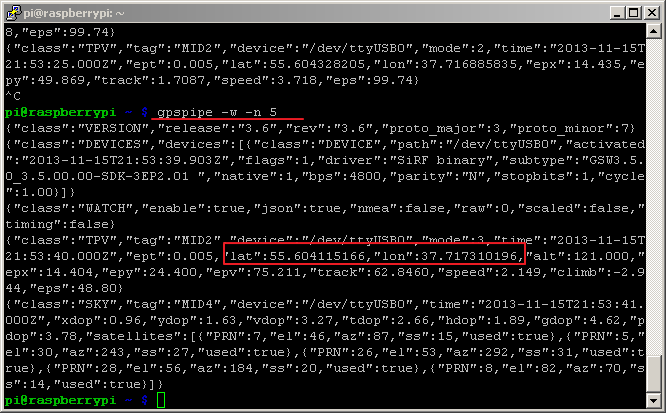
Бывает, что долго искать координаты в помещении или при первом запуске - для ознакомления можно прочитать о холодных и горячих стартах.
Большой! Теперь добавим в автозагрузку правильный запуск демона: crontab -e
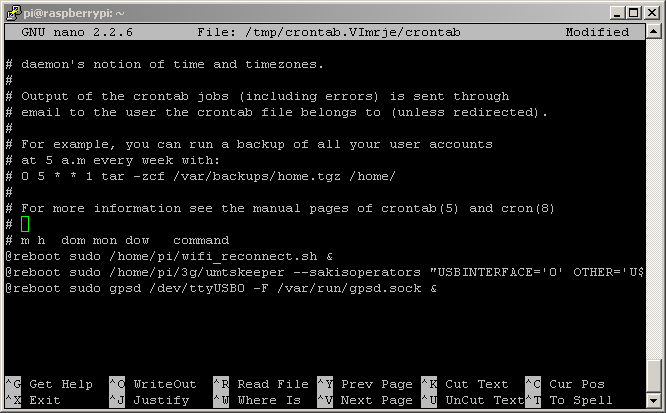
Подключение и настройка WEB камеры
Для этой цели я нашел старую WEB-камеру Logitech. Давайте подключим нашу камеру и проверим: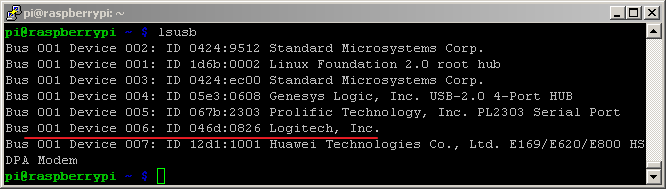
pi@raspberrypi ~ $ ls /dev/video*
/dev/video0
Из-за скорости канала я предпочел передачу изображения, а не видео.
После поиска и тестирования разных пакетов я остановился на fswebcam, с помощью которого получил изображение за пару секунд.
Давайте установим и сразу попробуем получить снапшот: sudo apt-get install fswebcam -y
fswebcam —save /home/pi/test.png
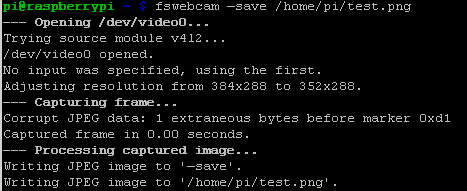
Давайте сейчас возьмем и проверим: scp [email protected]:/home/pi/test.png .
/
Где 192.168.2.6 — IP-адрес, полученный от сервера OpenVPN.
В зависимости от скорости передачи можно настроить более низкое разрешение изображения и формат обработки изображения.
Теги: #linux #Сделай сам или Сделай сам #Raspberry Pi #настройка Linux #видеонаблюдение #автомобили #автомобили #геолокация
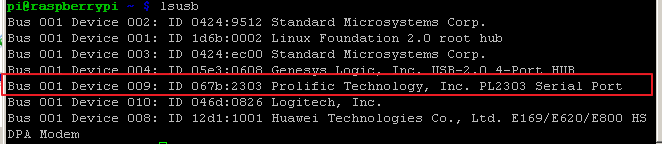
-
Воронка Перемен
19 Oct, 24


